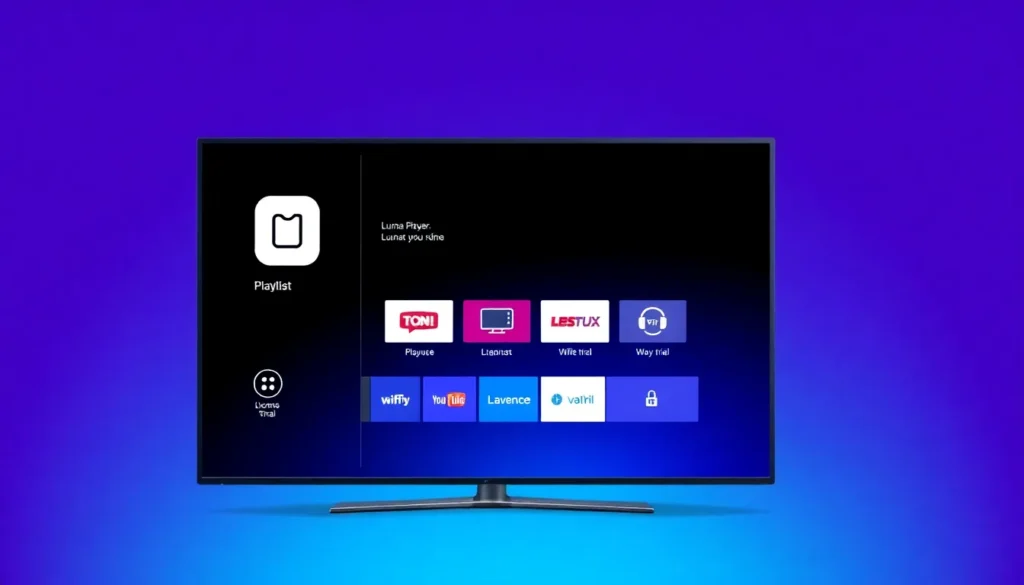Como baixar e instalar o Lumina Player (Roku e Smart TVs)
Este artigo explica, passo a passo, como instalar e configurar o aplicativo Lumina Player em aparelhos que usam Roku e em diversas Smart TVs (AOC, TCL, Philips, Samsung, LG, Android TV, Firestick, Google TV etc.). O foco aqui é mostrar a instalação e as principais configurações iniciais.
Pré-requisitos
- Smart TV compatível (Roku ou outro sistema suportado).
- Conexão à internet.
- Playlist (lista de reprodução) para usar dentro do Lumina Player — o app é apenas um reprodutor e não contém conteúdo por si só.
Instalação no Roku (passo a passo)
- Acesse a barra de pesquisa da loja do Roku.
- Digite Lumina e localize o ícone do aplicativo.
- Clique no aplicativo e selecione Adicionar app (Add app).
- Aguarde o download e, ao finalizar, escolha Abrir.
O aplicativo é leve e rápido; funcionando bem em aparelhos com recursos limitados.
Primeira abertura e aceitação das permissões
- Ao abrir, o app solicitará a aceitação das políticas de privacidade. Role as telas necessárias e aceite para continuar.
- Você verá uma tela inicial que pede uma foto (essa etapa é utilizada para configurar testes). Se desejar receber um teste temporário, tire uma foto dessa tela e envie para o WhatsApp indicado neste artigo — assim poderão liberar um teste de 3 horas direto no aplicativo.
Observações sobre testes e licenciamento
O Lumina Player é um aplicativo pago. Ele disponibiliza um teste gratuito de 7 dias. Após esse período, o app ficará bloqueado e será necessário adquirir uma licença anual para continuar usando todas as funcionalidades. A licença pode ser comprada no site oficial do Lumina Player ou via referência disponível neste artigo.
Não há vínculo com os desenvolvedores do aplicativo; a menção aqui é apenas para apresentação e orientação sobre uso.
Sobre conteúdo: playlists e reprodutor
Importante: o Lumina Player funciona apenas como reprodutor de playlists. O próprio aplicativo não possui conteúdo embutido. Para desbloquear canais, filmes e séries dentro do app, você precisa adicionar uma playlist (lista de canais/links). O aplicativo e a playlist são coisas distintas: o app reproduz, a playlist contém os links/streams.
Configurações principais dentro do Lumina Player
Após acessar o aplicativo, vá em Settings (Configurações) para ajustar o básico:
- Trocar idioma: há várias línguas disponíveis. Selecione Português (Brasil) para deixar a interface em português.
- Código parental: defina uma senha de quatro dígitos para ocultar conteúdos adultos e proteger o acesso de menores.
Visão geral da interface
Na tela inicial você encontrará as opções principais:
- TV: canais ao vivo.
- Filmes: seção para filmes.
- Séries: seção para séries.
- Lista de reprodução: local onde suas playlists aparecem. Se tiver mais de uma lista, todas serão exibidas e você poderá selecionar qual deseja usar.
Ativação temporária (teste de 3 horas)
Se o artigo indicar um contato via WhatsApp, você pode enviar a foto da tela de ativação para que seja disponibilizado um teste de 3 horas no aplicativo. Esse procedimento é externo ao app e depende de quem oferece esse serviço.
Resumo
O Lumina Player é um reprodutor de playlists leve e rápido, compatível com vários sistemas de Smart TV e dispositivos. Após instalar, aceite a política de privacidade, ajuste idioma e código parental conforme necessário, e adicione sua playlist para começar a acessar canais, filmes e séries. Lembre-se: o app oferece 7 dias de teste e, após isso, é preciso adquirir a licença anual para uso contínuo.
Espero que este artigo tenha ajudado a instalar e configurar o Lumina Player. Boa utilização!